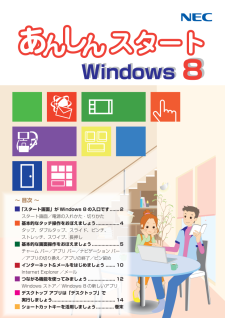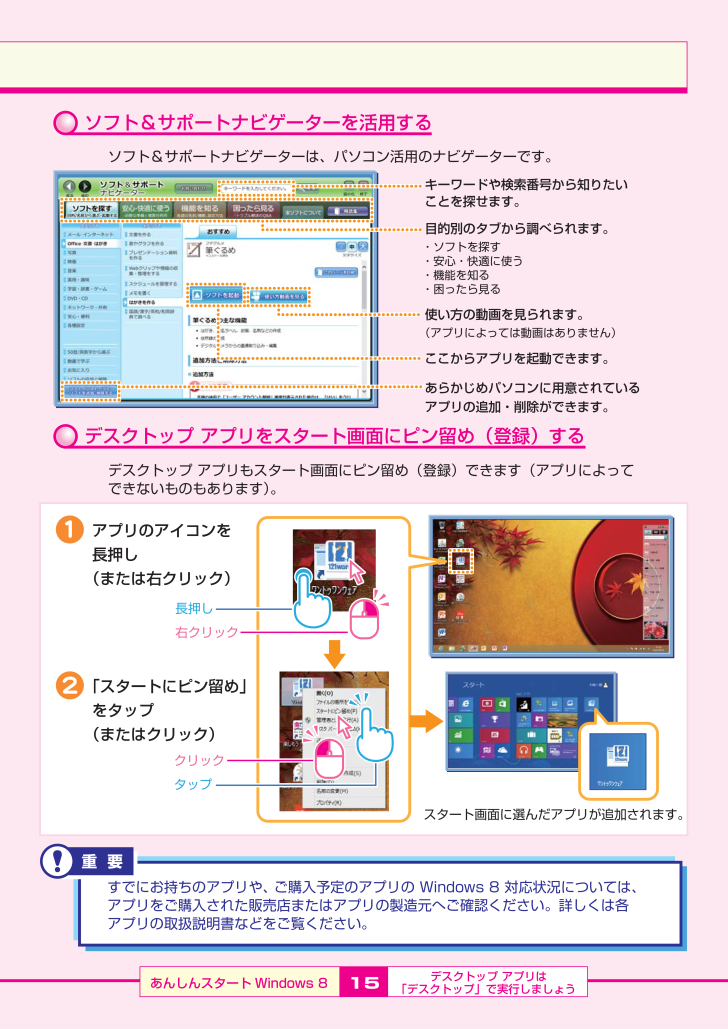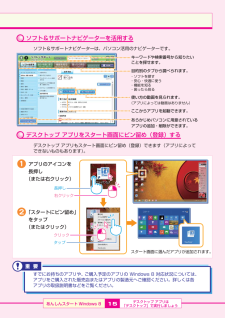3

ソフト&サポートナビゲーターを活用するソフト&サポートナビゲーターは、パソコン活用のナビゲーターです。キーワードや検索番号から知りたいことを探せます。目的別のタブから調べられます。・ソフトを探す・安心・快適に使う・機能を知る・困ったら見る使い方の動画を見られます。(アプリによっては動画はありません)ここからアプリを起動できます。あらかじめパソコンに用意されているアプリの追加・削除ができます。デスクトップ アプリをスタート画面にピン留め(登録)するデスクトップ アプリもスタート画面にピン留め(登録)できます(アプリによってできないものもあります)。アプリのアイコンを長押し(または右クリック)長押し右クリック「スタートにピン留め」をタップ(またはクリック)クリックタップスタート画面に選んだアプリが追加されます。重 要すでにお持ちのアプリや、ご購入予定のアプリの Windows 8 対応状況については、アプリをご購入された販売店またはアプリの製造元へご確認ください。詳しくは各アプリの取扱説明書などをご覧ください。あんしんスタート Windows 815デスクトップ アプリは「デスクトップ」で実行しましょう